L’Editor Criteri di gruppo locali presente nelle edizioni Pro, Enterprise ed Education di Windows 10 (avviabile premendo Windows+R quindi digitando gpedit.msc) è uno strumento che attraverso un’unica interfaccia grafica permette di personalizzare il comportamento del sistema operativo, anche in profondità, proponendo una serie di policy “preconfezionate”.
Per impostazione predefinita, i criteri di gruppo vengono aggiornati in background ogni 90 minuti oltre che al riavvio della macchina. Molte impostazioni possono essere applicate anche agendo direttamente sulle chiavi del registro di sistema (Regedit e registro di sistema: guida agli aspetti più utili) rendendone semplice l’applicazione anche su Windows 10 Home oppure mediante l’utilizzo di script.
I criteri di gruppo locali sono suddivisi in due macrocategorie: Configurazione computer e Configurazione utente.
La prima si riferisce alle policy che hanno effetto sulla configurazione dell’intero sistema, la seconda alla configurazione del profilo utente in uso.
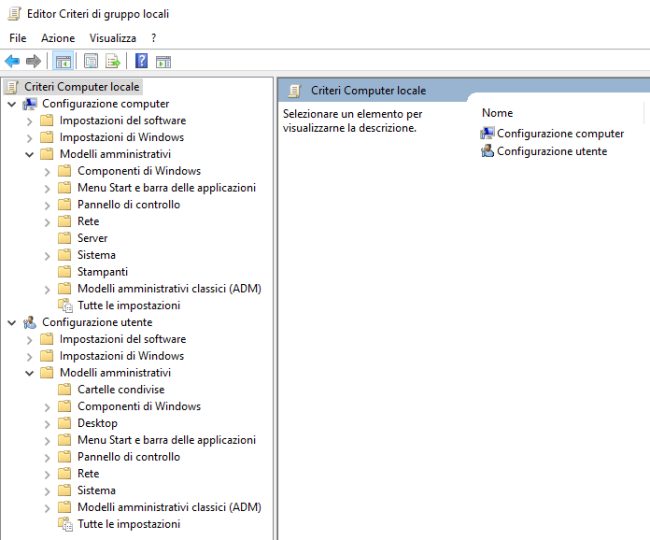
Nell’Editor Criteri di gruppo locali cliccando dapprima su Configurazione computer quindi su Modelli amministrativi e infine su Tutte le impostazioni è possibile accedere alla lista completa delle policy disponibili. Con un clic sull’intestazione della colonna Stato si possono verificare i criteri che sono stati modificati manualmente oppure mediante l’uso di script o programmi di terze parti: anziché Non configurata, sotto la colonna Stato si troverà Abilitato o Disabilitato.
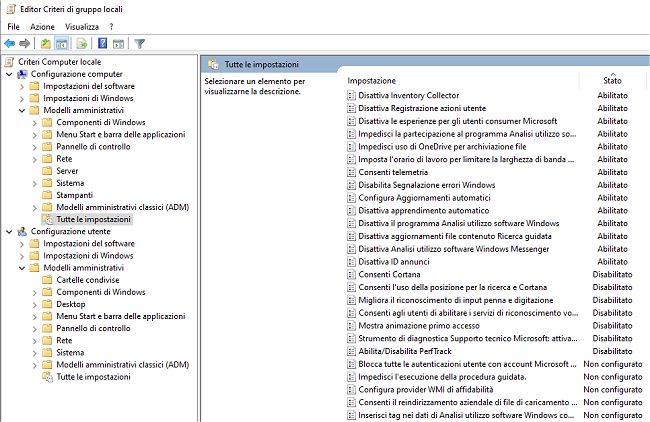
La stessa operazione può essere effettuata cliccando su Configurazione utente.
Azzerare i criteri di gruppo locali e ripristinare le impostazione predefinite di Windows 10
Con un semplice trucco è possibile annullare tutte le policy in essere e ripristinare la configurazione predefinita di Windows 10.
Per procedere in tal senso si può premere Windows+R quindi digitare cmd e usare la combinazione di tasti CTRL+MAIUSC+INVIO per aprire il prompt dei comandi con i diritti di amministratore.
A questo punto si possono copiare e incollare nella finestra del prompt i seguenti comandi:
md %userprofile%\Desktop\policy_backup
xcopy "%WinDir%\System32\GroupPolicyUsers" %userprofile%\Desktop\policy_backup\GroupPolicyUsers /e /h /i
xcopy "%WinDir%\System32\GroupPolicy" %userprofile%\Desktop\policy_backup\GroupPolicy /e /h /i
rd "%WinDir%\System32\GroupPolicyUsers" /s /q
rd "%WinDir%\System32\GroupPolicy" /s /q
gpupdate /force
I primi tre comandi permettono di creare una cartella sul desktop dell’utente in uso chiamata policy_backup e di copiarvi il backup delle cartelle contenenti le informazioni sui criteri di gruppo personalizzati che sono attualmente applicati.
Gli ultimi tre comandi provvedono a cancellare le cartelle contenenti le policy e a ripristinare automaticamente le impostazioni di default di Windows 10.
Le indicazioni si riferiscono alle reimpostazione dei criteri di gruppo locali, come indicato anche in apertura. Se si utilizzasse un dispositivo Windows 10 collegato con un dominio (Active Directory), soltanto l’amministratore di rete potrà controllare i criteri di gruppo.
/https://www.ilsoftware.it/app/uploads/2023/05/img_22102.jpg)
/https://www.ilsoftware.it/app/uploads/2025/07/menu-start-windows-11-categorie-file-json.jpg)
/https://www.ilsoftware.it/app/uploads/2025/07/windows-11-redirectionguard.jpg)
/https://www.ilsoftware.it/app/uploads/2025/07/7zip-compressione-parallelizzazione-cpu-moderne.jpg)
/https://www.ilsoftware.it/app/uploads/2025/07/vulnerabilita-driver-windows.jpg)